Directorio de artículos
prefacio
Cuando realizamos proyectos relacionados con la segmentación de instancias o la detección de objetivos, generalmente etiquetamos nuestros conjuntos de datos de acuerdo con los requisitos del algoritmo. Los formatos de etiquetado suelen ser json, xml, txt y otros formatos. Compañeros que no están familiarizados con estos tres formatos de etiquetado comunes. puede pasar a: Convertir el formato de anotación VOC (xml) a los formatos YOLOv5 (txt) y COCO2017 (json) .
Este documento presenta principalmente tres tipos de software de anotación de datos comúnmente utilizados en el campo de la segmentación de instancias y la detección de objetos.
Segmentación de instancias: Labelme
Instalación rápida de Anaconda
conda create -n labelme python=3.8
conda activate labelme
pip install pyqt5 # pyqt5 can be installed via pip on python3
pip install labelme==3.16.2
paso de anotación
Abre el programa
- Ingrese al entorno labelme en Anaconda Prompt
activate labelme
- cd a la carpeta especificada
- luego ejecute el comando labelme
- --labels: pasa todos los nombres de clase definidos
- –salida: especifique la dirección de guardado del archivo de anotación
(labelme) D:\dataset>labelme --labels label.txt --output output
Anotación masiva
- Haga clic
Open Dirpara abrir la carpeta donde se encuentra el conjunto de datos - Haga clic
Create Polygonspara crear un formulario de etiquetado de polígonos y comenzar a etiquetar - Elija una categoría de etiqueta
- Haga clic
Savepara guardar el archivo de anotaciones de la imagen (formato json) - Click
Next Imagepara marcar la siguiente imagen

Detección de objetos: LabelImg
Instalación rápida de Anaconda
conda create -n labelimg python=3.8
conda activate labelimg
pip install labelimg
paso de anotación
Abre el programa
- Ingrese al entorno labelimg en Anaconda Prompt
activate labelimg
- cd a la carpeta especificada
- Luego ejecute el comando labelimg
- imágenes: carpeta donde se almacenan las imágenes
- etiquetas.txt: especifica todas las categorías a etiquetar
(labelimg) D:\dataset>labelimg images labels.txt
Configuración antes de etiquetar
Haga clic Viewpara mostrar la imagen a continuación y luego marque las siguientes opciones:
- Modo de guardado automático: cuando cambie a la siguiente imagen, la etiqueta de la última imagen marcada se guardará automáticamente, por lo que no necesitará presionar Ctrl+S para guardar la misma imagen cada vez que la marque.
- Mostrar etiquetas : después de marcar la imagen, se mostrarán el cuadro y la etiqueta
- Modo avanzado : de esta manera, la cruz marcada siempre estará suspendida en la ventana, sin marcar un objetivo cada vez, presione la tecla de acceso directo W nuevamente para llamar la cruz marcada
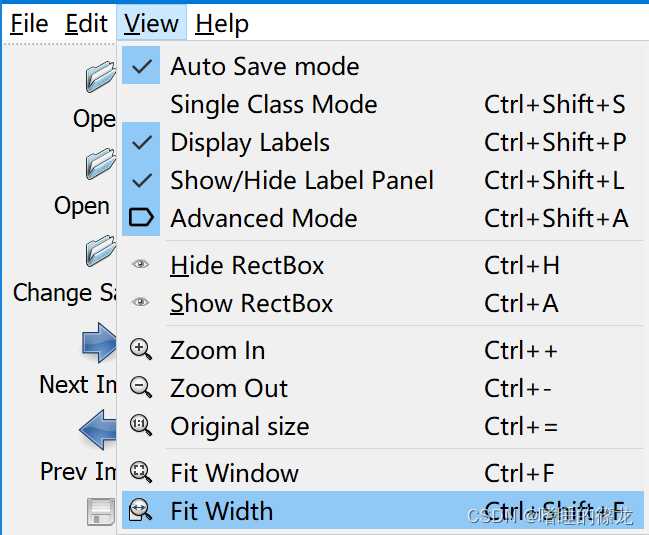
Teclas de atajo comunes
- W: Llamar a la cruz marcada y empezar a marcar
- A: Cambiar a la imagen anterior
- D: cambiar a la siguiente imagen
- Ctrl+S: Guarda la etiqueta marcada
- del: eliminar el rectángulo marcado
- Ctrl+Rueda del mouse: presione y mantenga presionada la tecla Ctrl, luego desplace la rueda del mouse para ajustar el tamaño de visualización de la imagen marcada
- Ctrl+u: seleccione la carpeta donde desea anotar las imágenes
- Ctrl+r: seleccione la carpeta donde se almacena la etiqueta etiquetada
- ↑→↓←: Mueve la posición del rectángulo marcado
Anotación masiva
- Haga clic
Open Dirpara abrir la carpeta donde se encuentra el conjunto de datos - Haga clic
Create RectBoxpara crear un cuadro de llamada rectangular y comenzar a marcar - Elija una categoría de etiqueta
- Seleccione el formato de etiqueta, hay tres formatos de etiqueta en labelimg, puede elegir uno:
- Pascal COV(xml)
- YOLO(txt)
- CreateML(json)
- Haga clic
Savepara guardar el archivo de anotaciones de la imagen. - Click
Next Imagepara marcar la siguiente imagen

Segmentación de instancias y detección de objetos: Colabeler
En comparación con Labelme, LabelImg, estas herramientas de anotación, la parte poderosa del asistente de anotación del asistente es que admite la segmentación de instancias, la detección de objetivos, la anotación de texto, la anotación de audio y la anotación de video, etc. , y es completamente gratuito, lo que se puede llamar el conciencia de la industria!
Elf Marking Assistant actualmente es compatible con las plataformas Windows/Mac/Linux, y puede descargar la versión correspondiente de acuerdo con su propio sistema.
Descargar directamente desde el sitio web oficial
Paso de etiquetado (tome la detección de objetivos como ejemplo)
Nuevo proyecto
- Abra el software, complete el registro e inicie sesión, haga clic en Nuevo en la esquina superior izquierda, puede ver que hay muchos tipos de proyectos compatibles, aquí seleccione la primera posición para marcar
- Luego complete la información relevante a la derecha y haga clic en Crear

Anotación masiva
- Hay tres tipos de cuadros de llamada que se pueden seleccionar Aquí, seleccione el cuadro de rectángulo para comenzar a marcar.
- Luego seleccione la información de la etiqueta en la esquina superior derecha
- Haga clic en la marca de verificación √ a continuación, o
Ctrl+s - Luego puede hacer clic en el anterior a la izquierda, o usar directamente los botones izquierdo y derecho del teclado para cambiar de imagen

- Finalmente, haga clic en Exportar en la parte inferior izquierda, puede elegir el tipo de archivo de anotación

Referencia
Tutorial de instalación y uso de Labelme
Explicación detallada del software de etiquetado de datos labelme
Producción de conjuntos de datos: use labelImg para crear un conjunto de datos